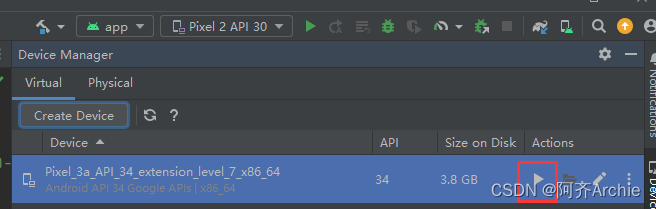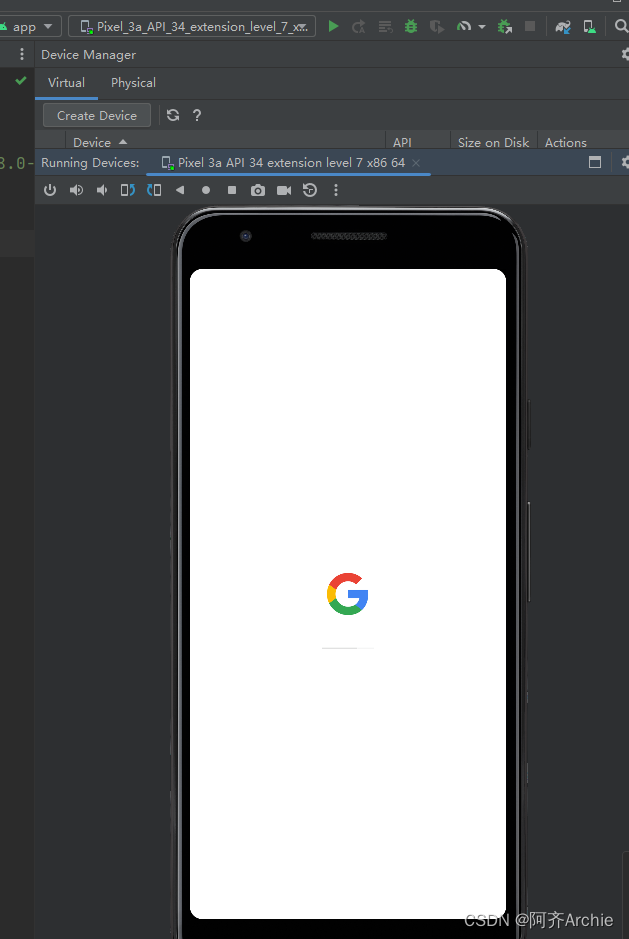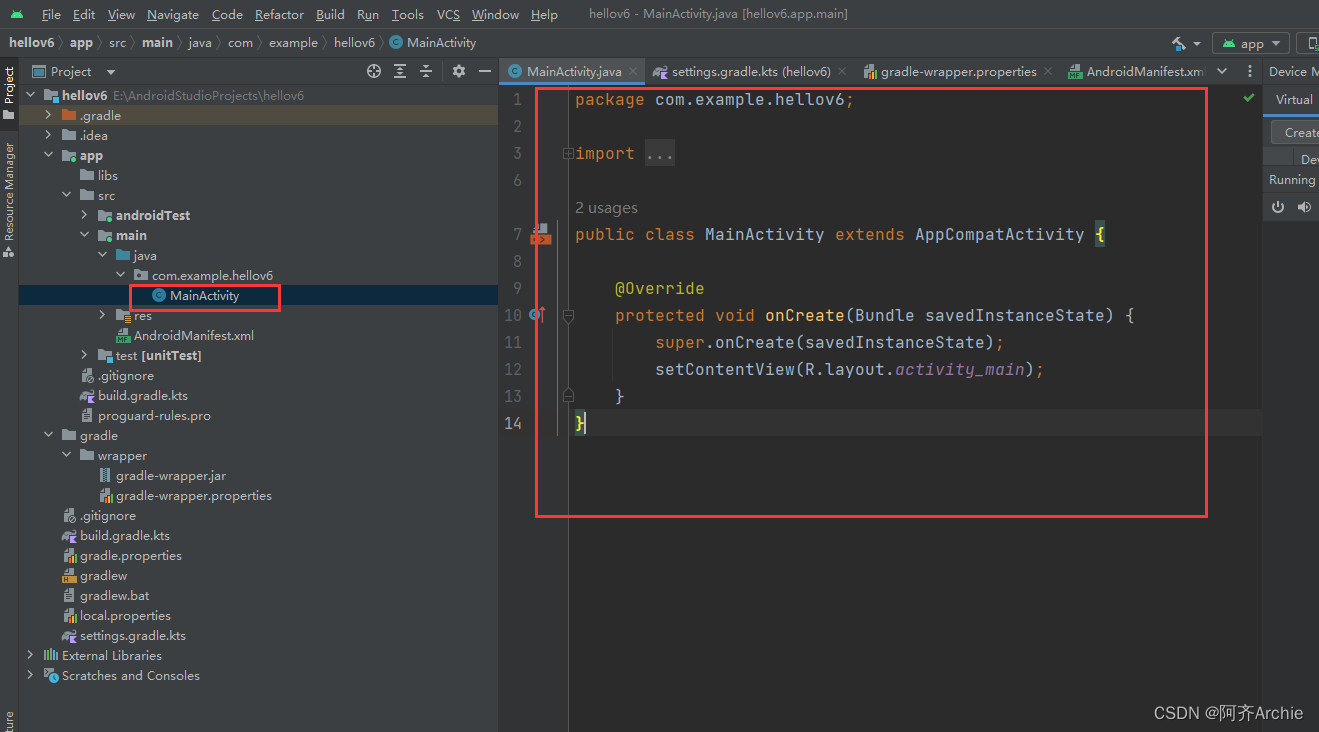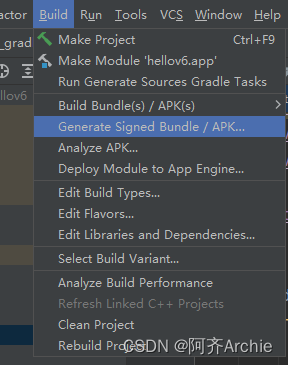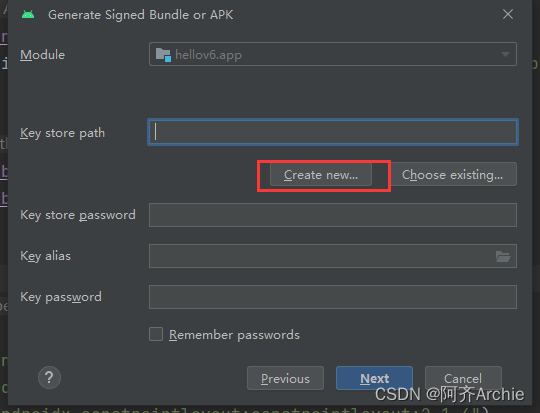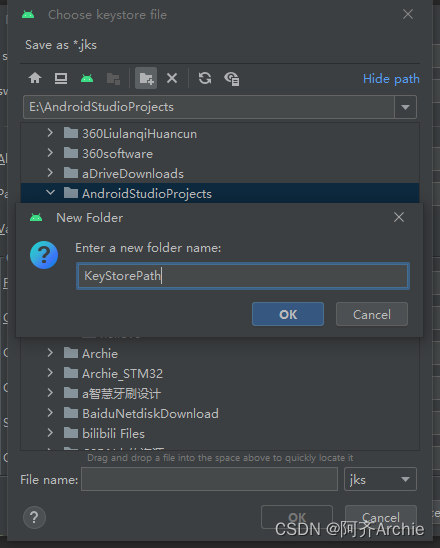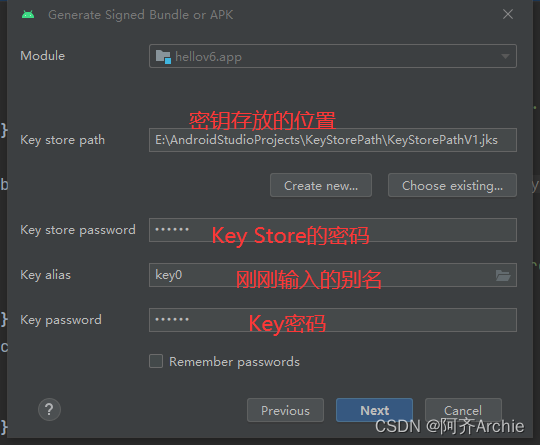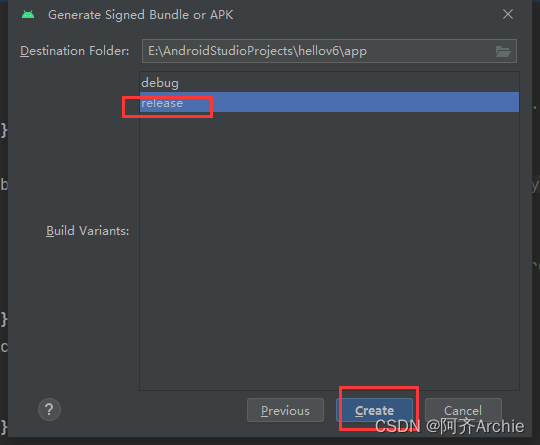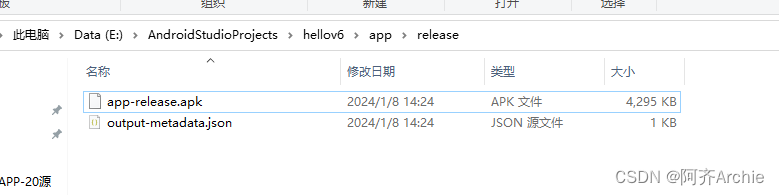| 【Android Studio】创建第一个APP工程及生成APK安装包 | 您所在的位置:网站首页 › aide生成apk › 【Android Studio】创建第一个APP工程及生成APK安装包 |
【Android Studio】创建第一个APP工程及生成APK安装包
|
🌟博主领域:嵌入式领域&人工智能&软件开发 前言:本文详细介绍创建Android Studio第一个APP工程及打包生成APK安装包。 如下两个博客我记录了第一次创建项目时出现的问题,若你也遇见了同样的问题,可参考: 【Android】Multiple Gradle daemons might be spawned because the Gradle JDK and JAVA_HOME locations解决方案-CSDN博客 【Android Studio】Gradle sync failed in xx s xxx ms;Connect timed out;Could not install Gradle dis解决方案-CSDN博客 目录 1.创建第一个APP工程 2.打包生成APK安装包 1.创建第一个APP工程1.点击New Project,选择一个APP界面,点击Next
2.输入工程名称(我的是hellov6),选择存放路径(E:\AndroidStudioProjects\hellov6),选择SDK版本(我选择的是API24.Android7.0版本),选择构造语音(我使用的是新的构建语言.kts),然后点击Finish
3.点击Android图标,点击Project,展开显示出项目工程结构
4.点击Sync。若Sync失败,可参考我的博文进行修复:【Android Studio】Gradle sync failed in xx s xxx ms;Connect timed out;Could not install Gradle dis解决方案-CSDN博客
5.点击Create Device创建虚拟手机(2022版本已自动创建有一个虚拟手机,无需求可不创建)
6.下载第7步选择的API版本,下载完成后点击Finish,Next
7.下面页面可不修改,点击Finish,创建自己的虚拟手机成功。就有了两个模拟器。
9.等待虚拟手机启动。
10.点击Close app。毕竟是虚拟手机,运行出现此情况关闭就行。
11.选择当前启动的虚拟手机,点击运行,将当前的APP装入虚拟手机
12.启动成功,显示出hello word。背后实际的工作流程是Android Studio会将程序代码打包成一个APK 文件,然后将这个文件传输到手机上执行安装操作。Android系统会将所有的APK文件识别为应用程序的安装包,类似于Windows系统上的EXE文件
13.项目结构简单介绍。 这个就是主函数区
点击res>Layout(布局区),点击activity _main.xml会显示出页面的布局,点击右上角的Design是ui界面,点击Code是代码界面。在Design界面点击文字可进行更改
使用Android Studio来生成正式签名的APK文件。生成APK安装包,使得APP来安装到手机运行。还有一种方法是用数据线将电脑和手机连接,然后手机打来USB调试,然后点击项目运行,然后在手机上会有一个提示(将APP安装到手机),点击确定就可以安装了。 1.点击Android Studio导航栏Build->Generate Signed Bundle / APK
2.选择生成APK,点击Next
3.如果没有key,就创建一个,有的话就选择存在的Key,如果你是第一次打包,都是没有的。
4.新建一个密钥,填写关于自己的信息,如下图。 建立密钥存放的路径
5.点击OK,返回刚才的页面,如下 6.点击Next,有两种,选择release即可。
7.找到你项目位置,找到release文件夹,把APK文件发给别人,别人安装即可使用。 关于 自定义生成的apk名字会在后续博文发布。
🌟个人主页:阿齐Archie 🌟个人vx公众呺:阿齐Archie |
【本文地址】

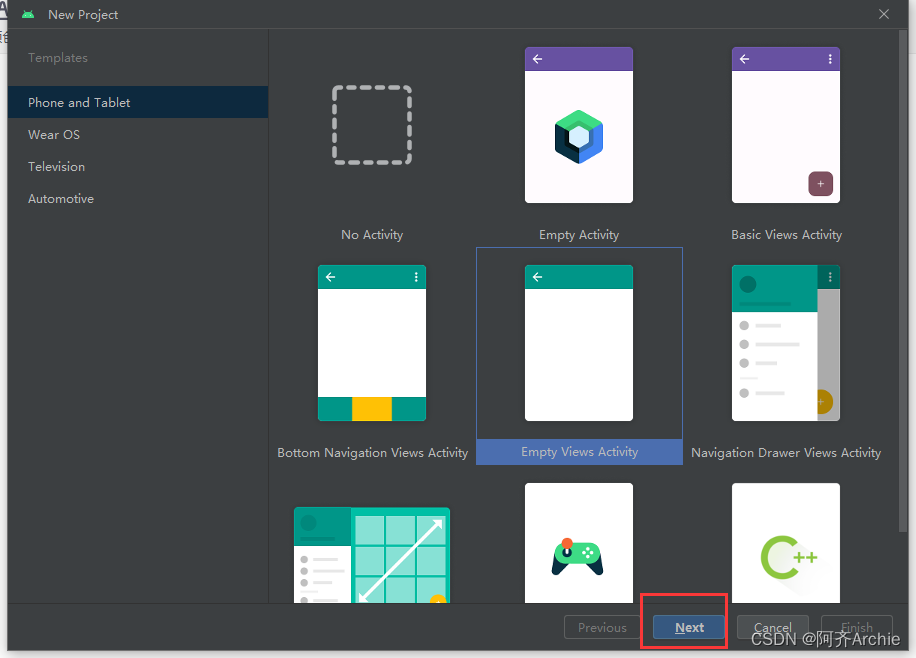


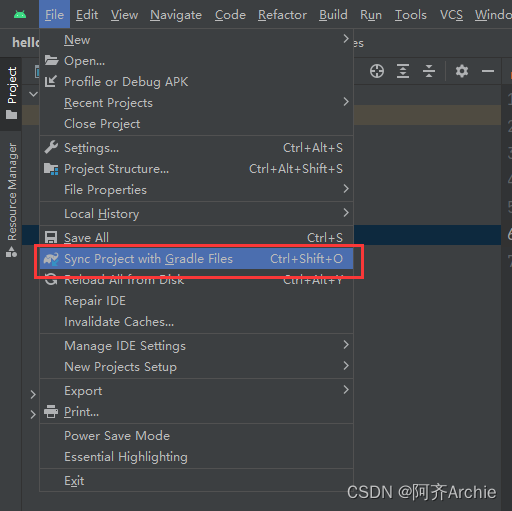


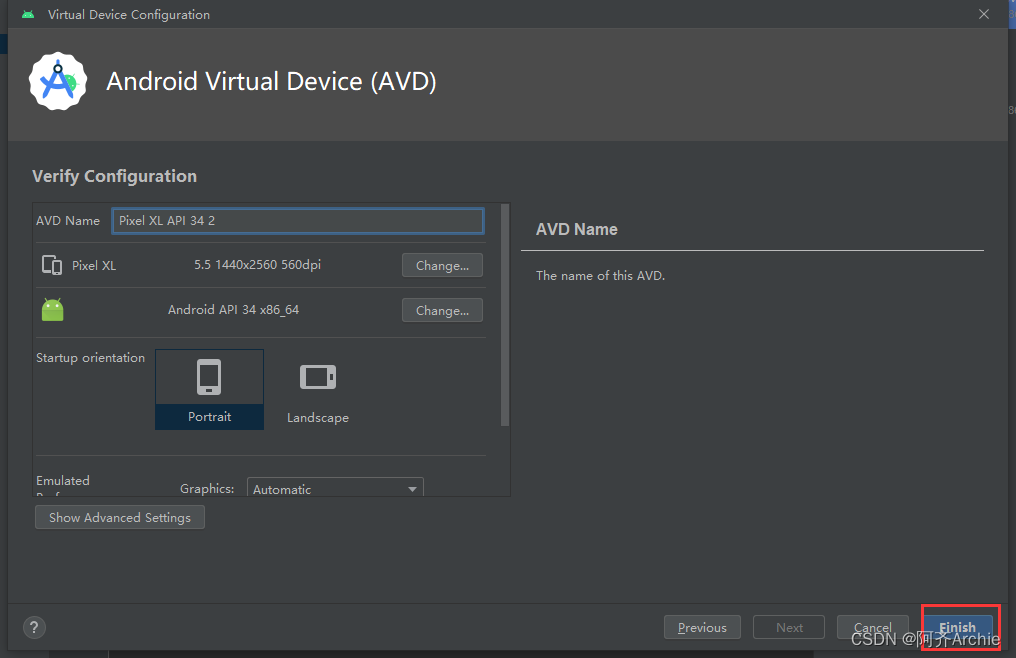 8.运行虚拟手机。点击如下按钮开始运行
8.运行虚拟手机。点击如下按钮开始运行